ERROR_NO_EVENT_PAIR: Come Risolvere Passo dopo Passo
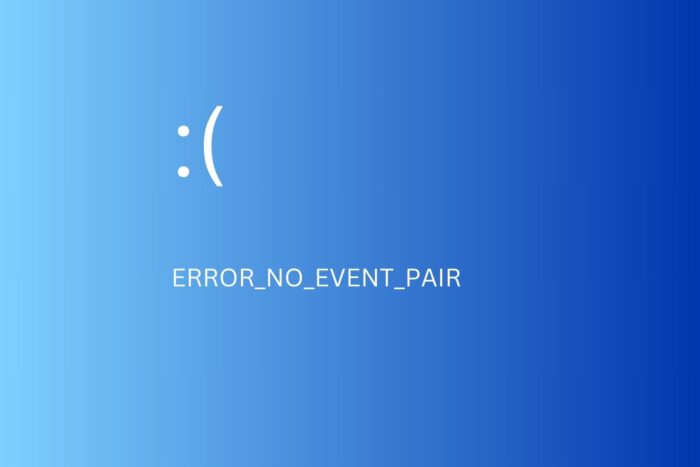 L’errore ERROR_NO_EVENT_PAIR BSoD o il messaggio di errore è solitamente attivato da un file di app corrotto, un’installazione difettosa o file di sistema corrotti.
L’errore ERROR_NO_EVENT_PAIR BSoD o il messaggio di errore è solitamente attivato da un file di app corrotto, un’installazione difettosa o file di sistema corrotti.
Segui questa guida mentre spieghiamo qui sotto tutto ciò che devi sapere per porre fine al problema.
Come risolvere l’errore ERROR_NO_EVENT_PAIR in Windows
Per cominciare, prova a riavviare il PC. Un semplice riavvio reinizializza i task e riduce i processi inutili che possono causare errori. Se l’errore persiste, segui i passaggi più avanzati qui sotto.
1. Ripristina o reinstalla l’app problematica
- Se questo errore si verifica quando stai cercando di installare o aprire una determinata app, vai su Impostazioni.
-
Seleziona App > App installate.
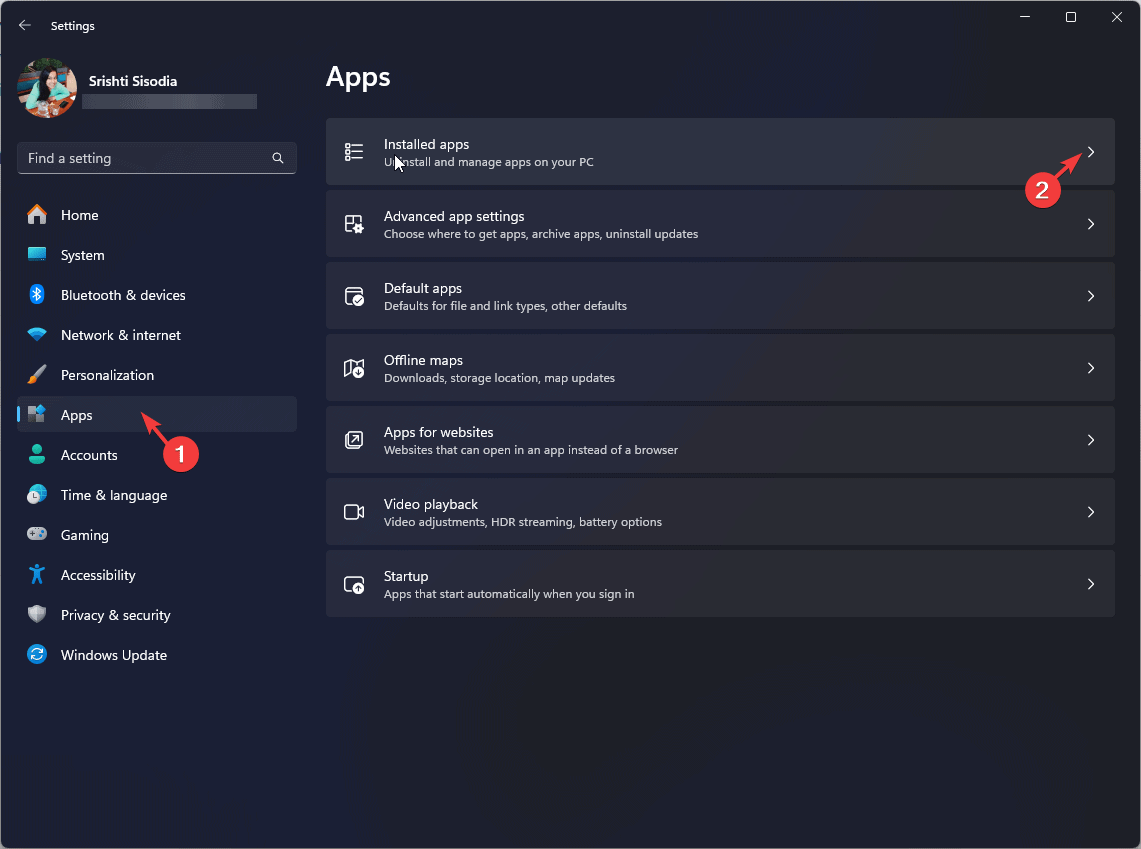
- Trova l’app che desideri rimuovere e seleziona i tre puntini accanto ad essa.
-
Se l’opzione Opzioni avanzate è disponibile, cliccaci sopra.
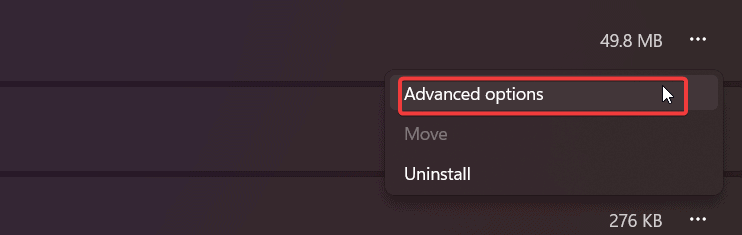
- Scorri verso il basso fino a Ripristina e clicca sul pulsante Ripristina.
- Segui le istruzioni sullo schermo per completare il ripristino dell’app.
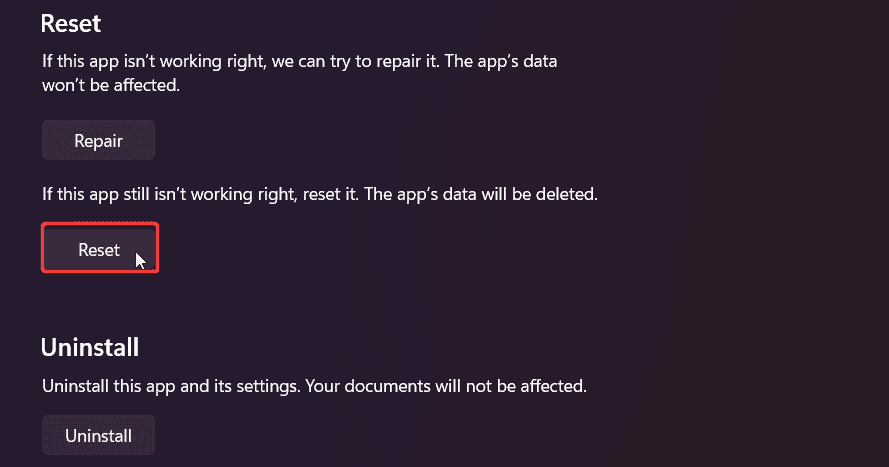
- Se non è disponibile, seleziona Disinstalla e reinstalla l’app dal sito ufficiale.
Questo errore potrebbe derivare da installazioni software difettose o file di applicazione corrotti. Ripristinare o reinstallare l’app si occupa dei file in modo che non presentino più tali problemi.
2. Usa il Controllo File di Sistema
- Premi il tasto Windows + S, digita cmd e seleziona Esegui come amministratore.
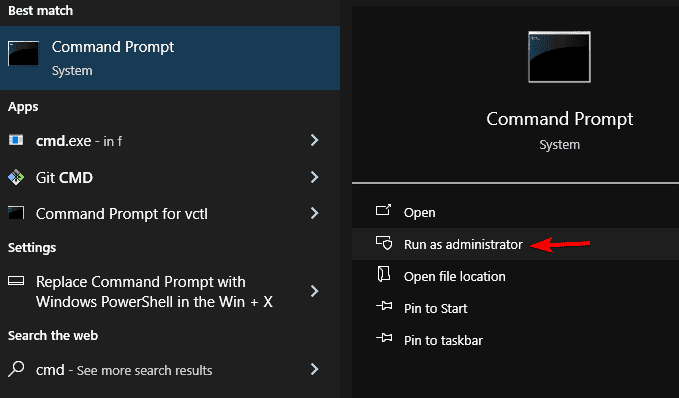
- Digitasfc/scannow e premi Invio.
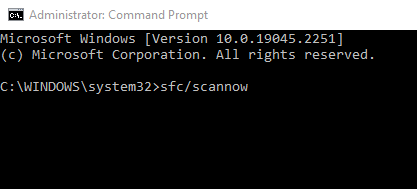
- Aspetta che il processo si completi. Questo strumento cerca e ripara i file di sistema corrotti.
- Riavvia il PC per assicurarti che le modifiche abbiano effetto.
Continua con la tua attività abituale e verifica se ricevi di nuovo l’errore Nessuna coppia di eventi.
3. Esegui la scansione DISM
-
Se continui a ricevere l’errore dopo una scansione SFC, apri il Pannello di controllo come amministratore di nuovo.
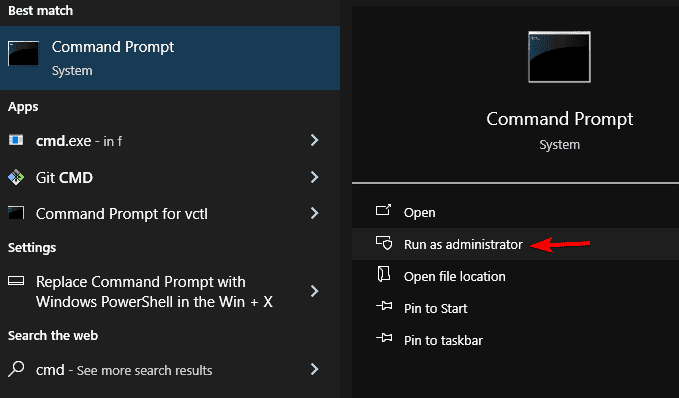
- Digita i seguenti comandi, premendo Invio dopo ognuno.
-
DISM /Online /Cleanup-Image /CheckHealth
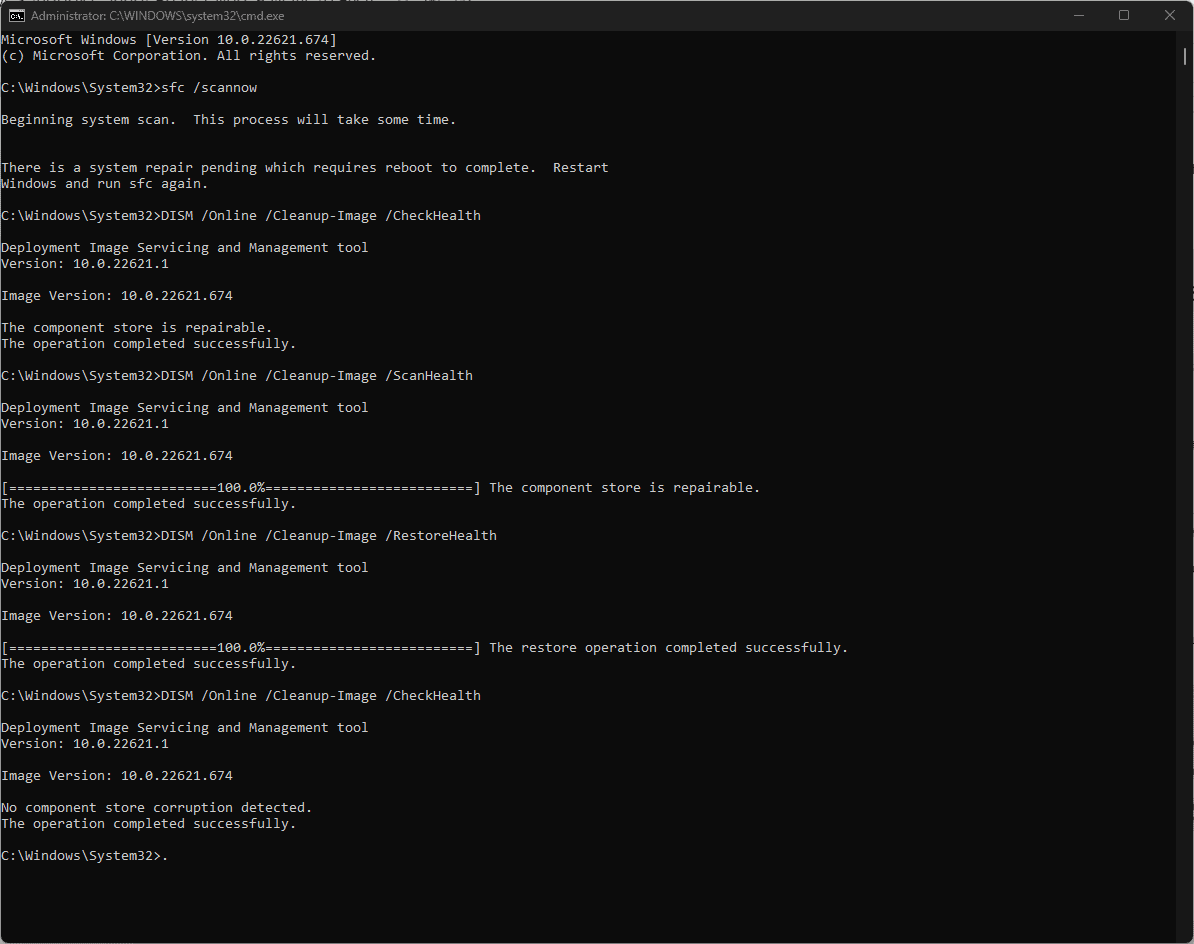
- DISM /Online /Cleanup-Image /ScanHealth
- DISM /Online /Cleanup-Image /RestoreHealth
- Aspetta che il processo si completi e riavvia il PC.
4. Esegui un avvio pulito
- Premi il tasto Windows + R, digitamsconfig e premi Invio.
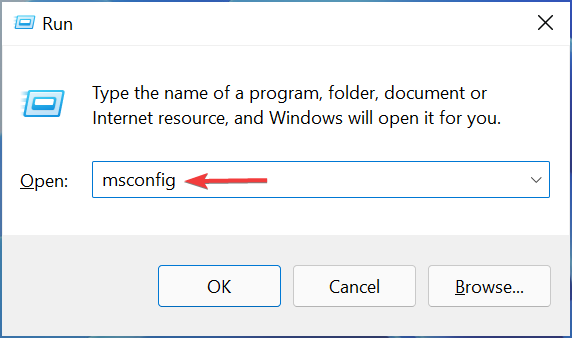
-
Nella scheda Servizi, seleziona Nascondi tutti i servizi Microsoft, quindi clicca su Disabilita tutto.
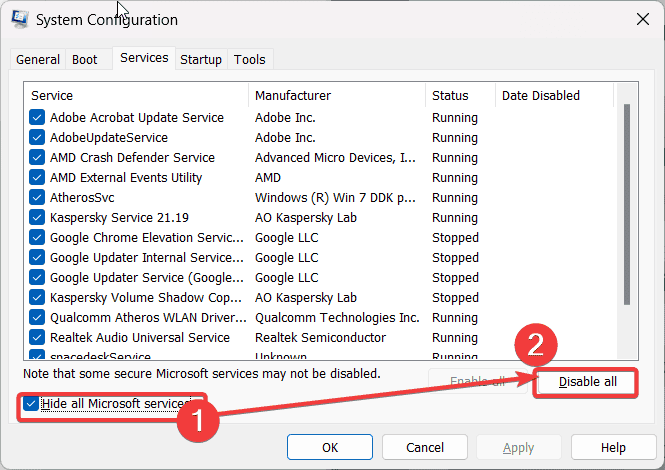
-
Nella scheda Avvio, clicca su Apri Task Manager e disabilita gli elementi di avvio.
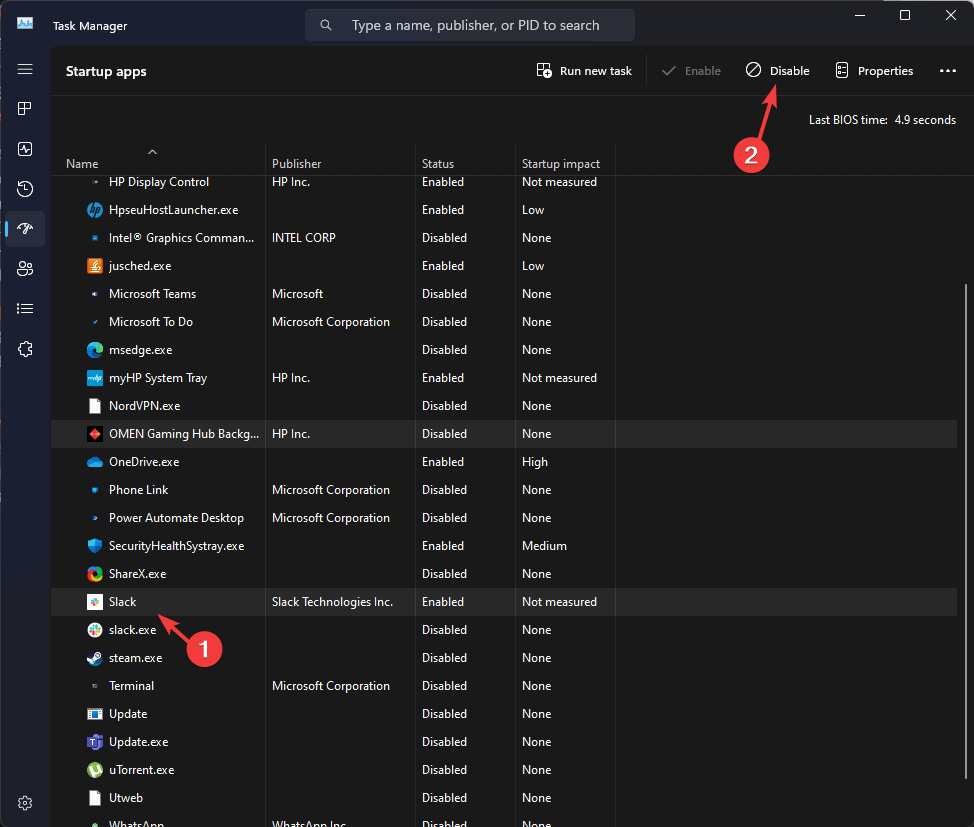
- Riavvia il PC.
Ora il tuo PC si riavvierà e Windows partirà con solo i servizi essenziali attivi. Ora puoi riabilitare le app e i servizi uno alla volta per vedere quale provoca l’errore ERROR_NO_EVENT_PAIR.
Una volta trovato, puoi rapidamente disinstallarlo da App > App installate > Disinstalla.
Come altri errori simili come la mancanza di traduzione GUID e ft_write_recovery, ERROR_NO_EVENT_PAIR è risolvibile in pochi semplici passaggi.
Abbiamo anche trattato ERROR_EVENT_DONE nei nostri articoli precedenti, quindi non perderti ulteriori informazioni.
Questo è ciò che devi sapere per risolvere rapidamente questo errore di Windows. Se hai ancora problemi, ti preghiamo di darci più dettagli qui sotto e saremo felici di aiutarti.













